Så här aktiverar du det gamla övre fallet tangentbordet i iOS 9

En av de förbättringar som implementerades i iOS 9 var ett nytt stiltangentbord som enkelt låter användarna berätta för skillnaden mellan övre och småläget. Om du föredrar det gamla tangentbordet för gammal stil, kan du här göra om det.
Av alla förbättringar som Apple gjort till iOS från version 8 till version 9 är möjligheten att se små bokstäver på tangentbordet när Det är i småläge. Före detta såg alla bokstäverna, oavsett läget, som ett övre fall, vilket orsakade en hel del grousing bland användare och kritiker.
Som vi ser i bilden nedan kommer du att märka att växlingsknappen är av , som är den enda indikatorn (annat än att skriva ett meddelande) att tangentbordet är i småläge. Även om det här inte är en situation där det inte är en situation där det är en situation som gör det, är det visst mycket förvirrande.
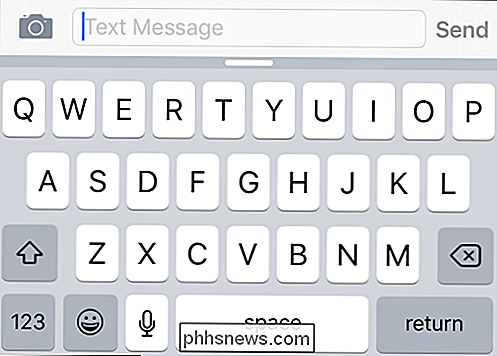
I den här bilden kan du se att "Shift" -knappen är av och tangentbordet ses i små bokstäver, och det är omedelbart uppenbart vilken typ av resultat du borde förvänta dig när du skriver.
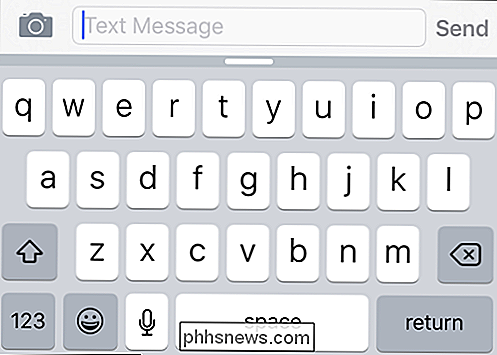
Om du vill byta tangentbordet tillbaka till den tidigare stil som hittades i iOS 8, öppna sedan "Inställningar "På din iPhone eller iPad och tryck på" Allmänt ".
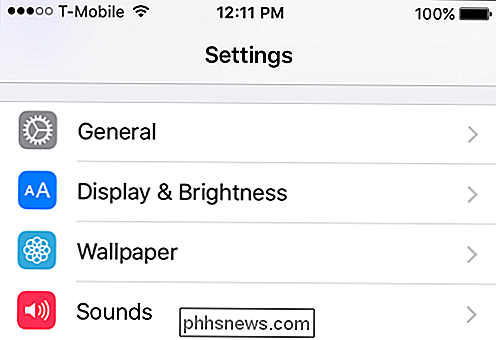
I de allmänna inställningarna trycker du på inställningarna" Tillgänglighet "och trycker sedan på" Keyboard "-inställningarna.
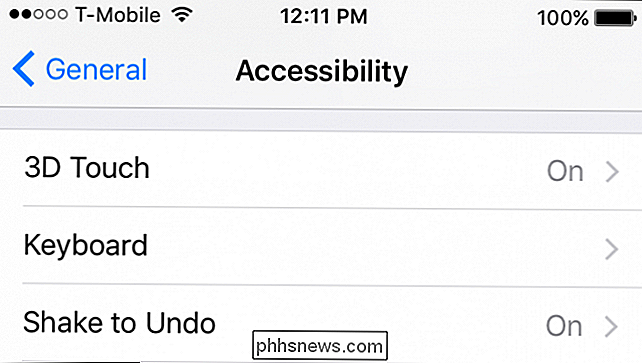
Tryck nu på" Visa " Små bokstäver "och tangentbordet återgår till den gamla iOS 8-stilen.
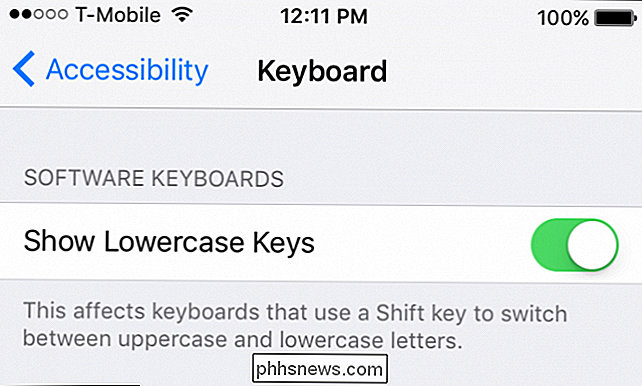
Det är allt som finns till det. Från och med nu när du använder tangentbordet med de små bokstäverna, kommer det att visas som följer.
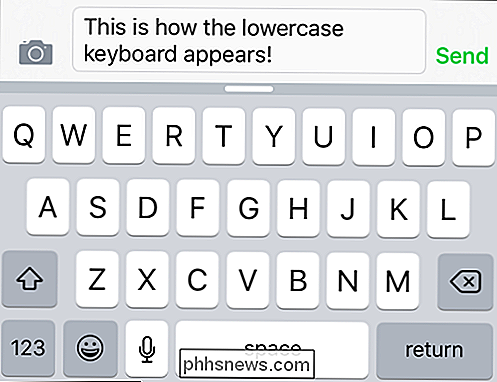
Medan det inte är uppenbart ur en tillfällig blick att tangentbordet är i läget läget (annat än den gråa "Shift" -tangenten ), om du föredrar den här stilen, då har du den.
Personligen tror vi att det nya tangentbordet i iOS 9 ger en mycket mer mening från användbarhetssynpunkt och det är troligt att behaga en hel del användare som har hittat
Vi hoppas att du hittade den här artikeln användbar, och om du har några frågor eller kommentarer du vill bidra med, vänligen lämna din feedback i vårt diskussionsforum.

Hur man bläddrar och spelar terabytes av retrospel från din soffa med Kodi
Har du någonsin önskat att du kan bläddra i en massiv samling retrospel från din soffa och börja spela någonting utan att vara uppe ? Om du har en hemmabiosystem med både Kodi och RetroArch installerad, kan den här drömmen vara din. RELATERAD: Så här ställer du in RetroArch, den ultimata allt-i-ett-retro-emulatorn Som ett led i sitt uppdrag att preseve digital kultur, värd Internet Archive en massiv samling retro videospel, som du även kan spela online.

Hur man frigör utrymme på din Xbox One
Microsofts Xbox One innehåller en 500 GB hårddisk, men spel blir större och större. Halo: Master Chief Collection tar upp mer än 62 GB ensam, även om du har spelet på en fysisk skiva. Så här frigör du utrymme så att du får plats för fler spel. Expand din Xbox One med mer lagringsutrymme RELATED: Så här gör du din PlayStation 4 eller Xbox One snabbare (genom att lägga till en SSD) För att få mer lagringsutrymme, överväg att få en extern hårddisk till din Xbox One.



